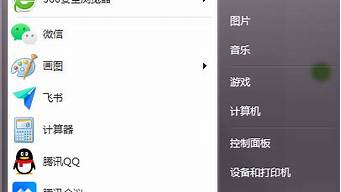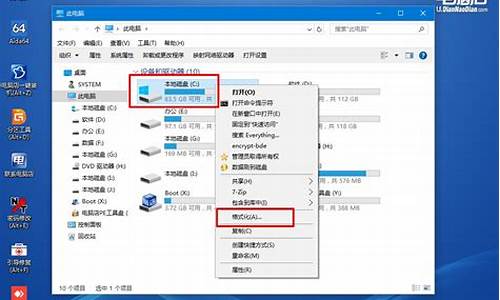1.组装电脑用u盘安装win7系统方法

用优盘重装电脑win7系统步骤如下:
准备工具:
1、新版老毛桃u盘启动盘
2、win7系统镜像文件
具体步骤:
1、在主菜单界面用键盘方向键“↓”将光标移至“02运行老毛桃Win8PE防蓝屏版(新电脑)”,回车确定,如图所示:
2、在老毛桃pe一键装机装机工具窗口,点击“浏览”将win7系统添加进来,在磁盘列表选择点击c盘,点击确定即可,如图所示:
3、在提示框中,点击确定进行还原操作,如图所示:
4、待还原结束,电脑自动重启,进行安装系统,如图所示:
5、安装完成后进入系统界面,就可以使用电脑了,如图所示:
组装电脑用u盘安装win7系统方法
U盘已经是当前安装系统最流行的工具,使用U盘装系统既方便又快捷,但是很多小白都不知道U盘能装系统,更不知道U盘如何装win7系统,这边小编就教大家用U盘怎么安装win7系统的方法。
相关阅读:
大安装原版win7教程
u盘安装win7原版镜像教程
一、所需工具
1、4G容量U盘:大u盘制作教程
2、操作系统:win7纯净版系统下载
3、启动设置:怎么设置开机从U盘启动
4、分区教程:大u盘装系统分区教程
二、用U盘怎样安装win7系统步骤如下
1、将win7系统iso文件直接复制到U盘的GHO目录下;
2、在电脑上插入U盘,重启后按F12、F11、Esc等快捷键打开启动菜单,选择U盘项回车;
3、在U盘列表中选择02回车,启动pe系统;
4、双击打开大一键装机,选择win7iso镜像,自动提取gho文件,点击下拉框,选择win7.gho文件;
5、然后选择安装位置,一般是C盘,或者根据“卷标”或磁盘大小选择,点击确定;
6、弹出提示框,勾选“完成后重启”,点击是;
7、转到这个界面,执行win7解压到C盘的操作;
8、操作完成后,电脑将自动重启,此时拔出U盘,进入这个界面,开始安装win7系统;
9、最后启动进入win7桌面,安装完成。
U盘怎么安装win7系统的详细步骤就是这样了,还不懂用U盘如何装win7系统的用户,可以学习下这篇教程。
组装电脑怎么用U盘装win7系统?组装电脑可以根据个人需要选择合适的硬件组装,组装电脑一般是没有系统的,如果要装系统,必须通过U盘或光盘安装。现在光盘已经很少使用,大多数用户会使用U盘安装系统,下面小编跟大家介绍组装电脑用U盘安装win7系统的方法。
安装须知:
1、组装电脑没有系统时,需要借助另一台可用电脑制作U盘启动盘
2、一般运行内存2G及以下装32位(x86)系统,内存4G及以上,装64位(x64)系统
相关安装方法:
软碟通u盘装系统教程
固态硬盘怎么装原版win7系统
一、准备工作
1、可用电脑一台,U盘一个
2、系统镜像下载:雨林木风ylmfghostwin764位经典珍藏版V2018.02
3、4G及以上U盘:大u盘制作教程
二、启动设置:怎么设置开机从U盘启动
三、组装电脑用U盘安装win7系统步骤如下
1、在可用的电脑上制作U盘启动盘之后,将下载的win7系统iso文件直接复制到U盘的GHO目录下,iso镜像不用解压;
2、在组装电脑上插入U盘,重启后不停按F12或F11或Esc等快捷键打开启动菜单,选择U盘选项回车,比如GeneralUDisk5.00,不支持这些启动键的电脑查看第二点设置U盘启动方法;
3、从U盘启动进入到这个菜单,按数字2或通过方向键选择02选项回车,启动pe系统,如果无法进入则选择03旧版PE系统;
4、启动后进入到pe系统,新硬盘装系统之前都需要进行分区,双击打开DG分区工具,右键点击硬盘,选择快速分区;
5、设置分区数目和分区的大小,一般C盘建议50G以上,如果是固态硬盘,勾选“对齐分区”扇区2048即可4k对齐,点击确定,执行硬盘分区过程;
6、完成分区之后,桌面上双击打开大一键装机,GHOWIMISO映像路径选择win7系统iso镜像,此时工具会自动提取gho文件,点击下拉框,选择gho文件;
7、然后点击“还原分区”,选择win7系统安装位置,一般是C盘,pe下磁盘盘符可能会错乱,如果不是显示C盘,可以根据“卷标”、磁盘大小选择“C盘”位置,点击确定;
8、弹出这个提示框,勾选“完成后重启”和“引导修复”,点击是开始执行组装电脑第安装系统过程;
9、转到这个界面,执行win7系统安装到C盘的操作,这个过程需要5分钟左右;
10、操作完成后组装电脑会自动重启,重启过程中拔出U盘,组装电脑会重新启动进入这个界面,继续进行安装win7系统和系统配置过程,安装后自动执行系统激活操作;
11、安装win7系统过程需要5-10分钟左右,在启动进入全新系统桌面后,组装电脑就安装上win7系统了。
组装电脑用U盘安装win7系统的方法就为大家介绍到这边,安装过程很详细,大家按照上面步骤来操作就可以自己完成系统安装。